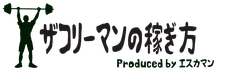今まで使えるところが限られていたため、少し使い勝手の悪かったLINEポイントですが、遂にPayPayボーナスに交換できるようになりました。
今回は交換方法について実際にどのようにスマホで操作するのか記事にまとめました。
新サービスのため3月中は交換するだけで25%増量(500円まで)キャンペーンもやっているので使わないLINEポイントが貯まっている方は要チェックです。
LINEポイント→PayPayボーナス
交換時に少しわかりにくい部分もあったので交換方法を紹介します。
交換手順
1.LINEアプリを開き画面一番下にあるメニューの一番右「ウォレット」をタップ
こちらはLINEPayアプリではなく、普段メッセージ等に使うLINEアプリです。「ウォレット」をタップすると以下のような画面になります。私はスマホの設定が英語かつ黒い背景になっているので見にくいかもしれませんが普通は日本語表記で画面も白いはずです。
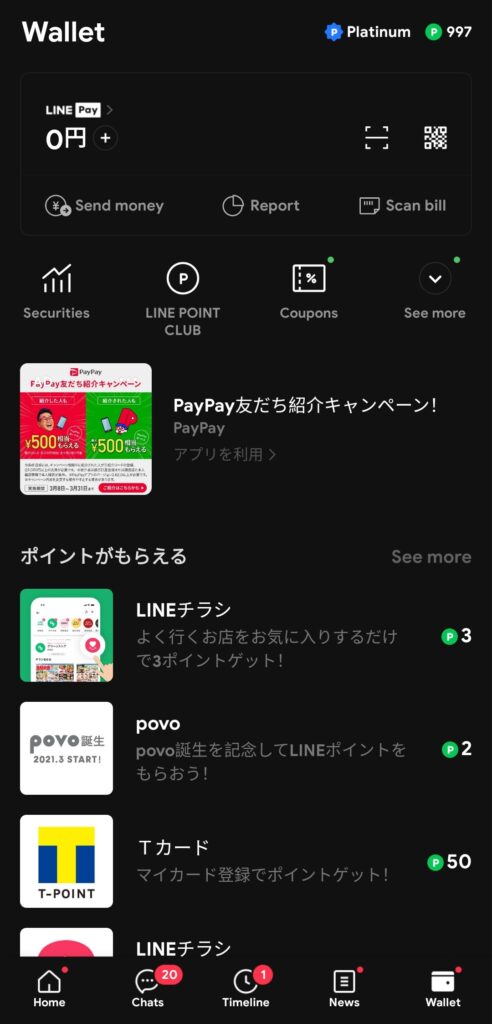
2.「ウォレット」画面にある「LINEポイントクラブ」をタップ
ウォレット画面内にあるLINEポイントクラブをタップしたら、画面一番下のメニューにある「使う」をタップしましょう。以下のような画面がでてきます。
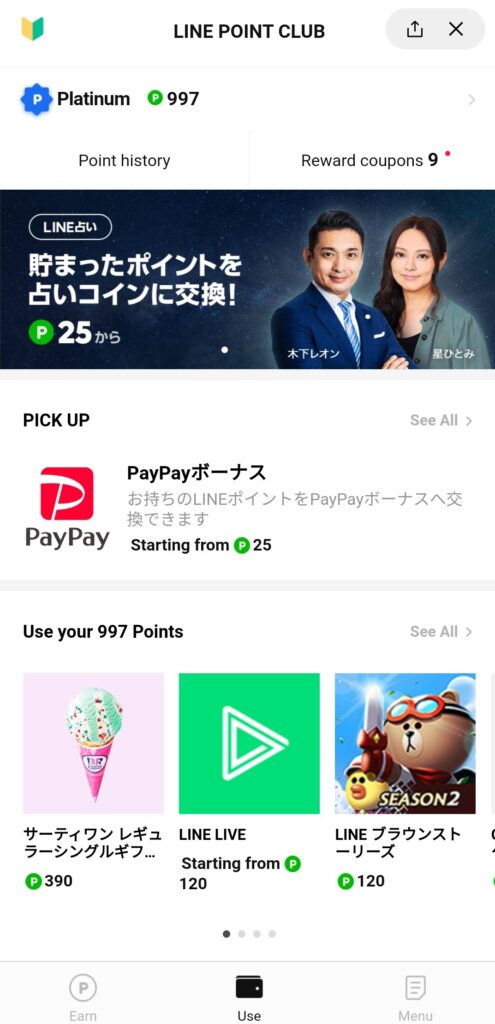
3.PayPayボーナスをタップ
先程の画面内に「PayPayボーナスへ交換」という項目があるのでタップしてください。タップすると以下のような画面になります。持っているLINEポイントが表示されるので、PayPayボーナスに交換したいポイント数を入力し、緑のボタン「交換」をタップしましょう。
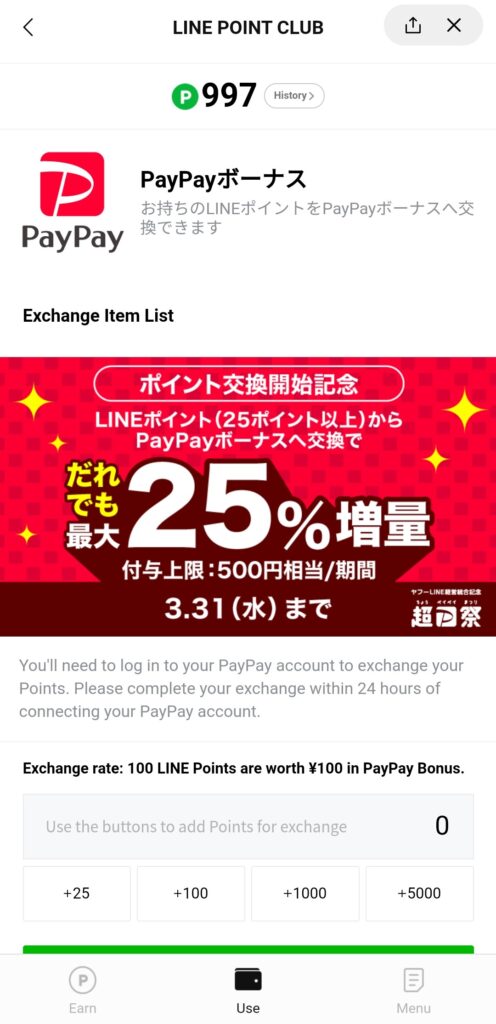
4.LINEとPayPayを連携していない場合
すでにLINEとPayPayを連携している場合は7.交換したいポイント数を入力へ
LINEとPayPayを連携していない場合はすぐに交換ができず、連携が必要になります。連携していない場合は自動的にこちらの画面に変わるので、PayPayに登録している電話番号とパスワードを入力しLINEとPayPayを連携させましょう。
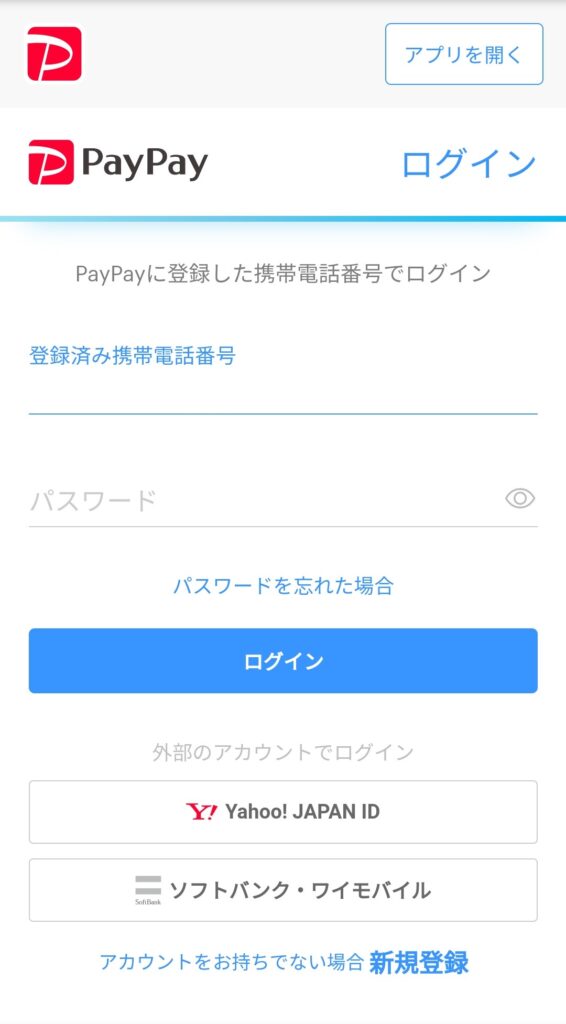
5.PayPayアプリを開く
ログインに成功すると以下のような画面になります。
こちらの画面では特にタップできるボタンが無くどうすれば進めるのか分からなくなりますが、画面右上にある「アプリを開く」をタップしましょう。
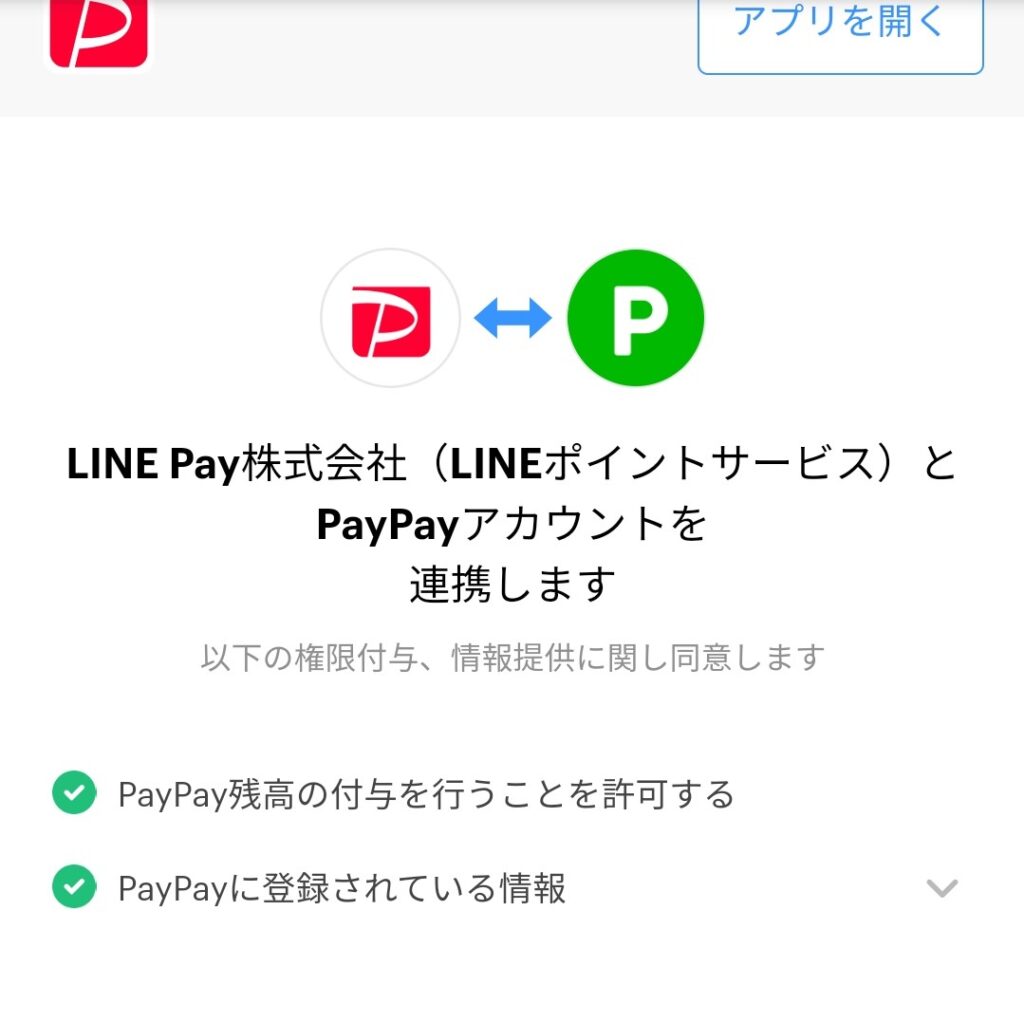
6.LINEアカウントとPayPayを連携する
アプリで開くと内容は先程と同じでしたが、「上記に同意して連携する」という項目がでてくるのでタップしましょう。
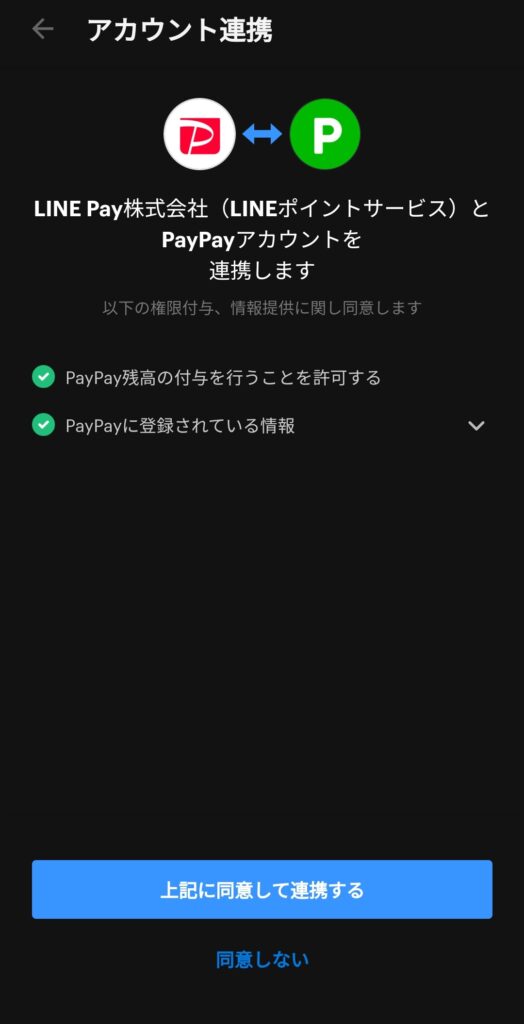
7.交換したいポイント数を入力
連携が完了したら、あとはPayPayボーナスに交換したいLINEポイント数を入力し「交換」をタップするだけでPayPayボーナスに反映されます。
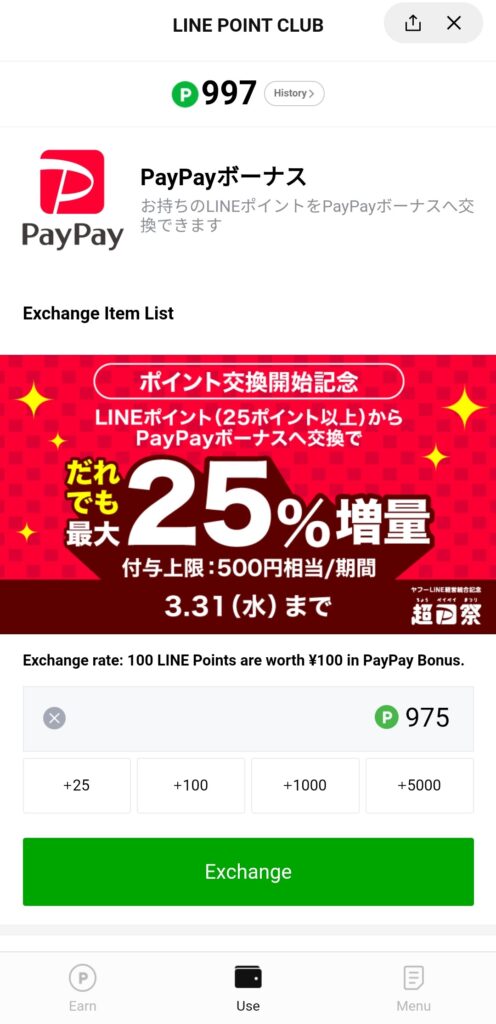
最低交換ポイント数は25ポイントです。私は975ポイント交換しました。
8.交換完了画面
ポイントが無事に交換されたら以下のような交換完了画面が表示されます。
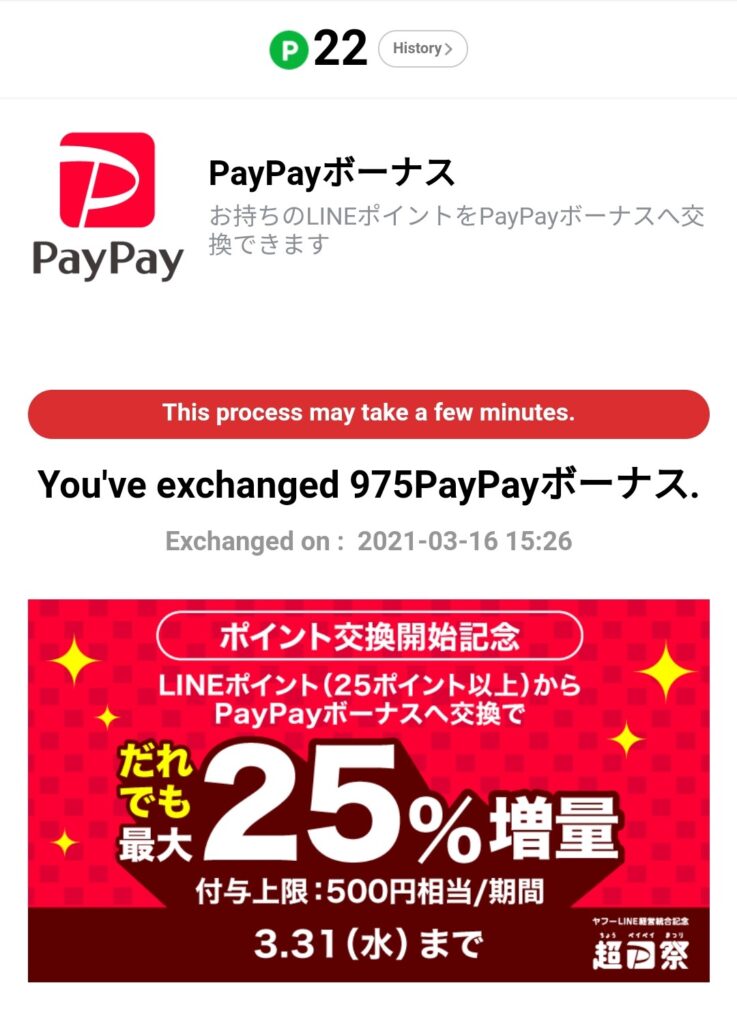
まとめ
- LINEポイントがPayPayボーナスに交換できるようになった(最低25P~)
- 3月末まで増量キャンペーン中
- LINEポイントの交換はLINEアプリのウォレットから可能
- LINEとPayPayの連携が必要